
| Онлайн-справка SpaceClaim |

|
Создайте шаблон с помощью инструмента Move (Перемещение) .
.
Нажмите клавишу M для выбора инструмента Move (Перемещение) .
.
Отметьте галочкой параметр Create Patterns (Создать шаблоны) на панели Options (Параметры).
Увеличьте масштаб конструкции, выбрав параметр Zoom Extents (Величина масштабирования) в меню инструмента Zoom (Масштабирование), чтобы облегчить выполнение следующего шага.
Щелкните внутреннюю цилиндрическую поверхность только что созданного отверстия.
Нажав клавишу Ctrl, перетащите маркер Move (Перемещение) вдоль длинной оси кронштейна на 1,7 дюйма.
вдоль длинной оси кронштейна на 1,7 дюйма.
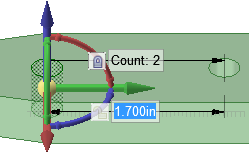
Клавишу Ctrl можно отпустить в процессе перетаскивания.
Отобразится параметр числа шаблона, а также расстояние от исходного отверстия до его копии.
Отредактируйте шаблон.
Используйте клавишу Tab для выделения числа шаблона и введите значение, равное 4.

На поверхности кронштейна появятся четыре идентичных равноудаленных отверстия. Эти отверстия являются частью шаблона. Теперь на экране отображается расстояние между всеми отверстиями наряду с другими параметрами.
Выберите инструмент Pull (Вытягивание) и щелкните ось одного из отверстий.
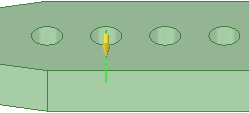
Протяните курсор, чтобы превратить отверстия в пазы.
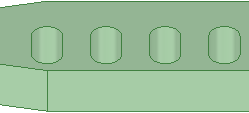
Обратите внимание, что изменение одного отверстия приводит к изменению всех остальных отверстий в шаблоне.
Нажмите клавиши Ctrl+Z для отмены изменения.
Сохраните результаты работы.
| « Назад | Далее » |
Copyright © 2015. SpaceClaim Corporation. Все права защищены.